| 前页 | 后页 |
将注释链接到内部文档
尽管注释通常除包含其他元素中包含的信息外还包含其他信息,但是您也可以公开元素的功能或属性的内部描述。这样,您可以在图级别上外部化模型文档,并且由于系统使注释和内部文本保持同步,因此您不必更新注释。实际上,您被禁止编辑注释文本,因为它是自动维护的。
同样,也可以在Note元素中显示图属性的Notes文本。
在此示例中,两个Notes连接到元素的内部结构。一个注释连接到属性,并显示属性名称和注释。另一个连接到约束,显示约束名称和文档。
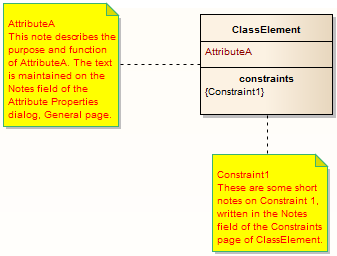
将Note元素连接到另一个元素的功能
步 |
行动 |
也可以看看 |
|---|---|---|
|
1个 |
单击目标元素,然后单击特征本身,以便突出显示以进行内联编辑。 |
|
|
2 |
右键单击该功能,然后选择菜单选项“创建链接的注释”。 这将创建一个链接到选定特征的Note元素,以反映该特征的内容。 |
或者
步 |
行动 |
也可以看看 |
|---|---|---|
|
1个 |
在图中插入或标识目标元素。 |
|
|
2 |
将“注释”图标从“图工具箱”的“公用”页面拖到图上目标元素旁边。 显示“注释”对话框。不输入任何文本,只需单击“确定”按钮。 |
|
|
3 |
单击“工具箱”的“公用”页面上的“注释链接”图标,然后将光标从“注释”拖动到目标元素以创建连接器。 |
|
|
4 |
右键单击“注释链接”以显示上下文菜单,然后选择“将此注释链接到元素特征”。 显示“将注释链接到元素特征”对话框。 |
|
|
5 |
在“功能类型”字段中,单击下拉箭头,然后选择要链接的功能类型。 现在,“功能”列表显示了元素中所选类型的功能。 |
|
|
6 |
在“功能”列表中,单击要链接的特定功能,然后单击“确定”按钮。 现在,“注释”会自动显示功能的“注释”或“描述”字段的内容,并且对该字段的任何更改都会自动更新。 |
将Note元素连接到图的Notes文本
步 |
行动 |
也可以看看 |
|---|---|---|
|
1个 |
打开该图,然后右键单击背景。 |
|
|
2 |
选择“属性”菜单选项,在“注释”字段中键入适当的描述,然后单击“确定”按钮。 |
常规选项卡 |
|
3 |
从“工具箱”的“公用”页面上将“注释”图标拖到图表上。 显示“注释”对话框。 只需单击确定按钮。 |
|
|
4 |
右键单击“注释”元素,然后选择“高级|链接到图注释”。 现在,“注释”会自动显示图表的“注释”字段的内容,并且对该字段的任何更改都会自动更新。 |
笔记
- 您可以取消链接到元素特征的注释的链接,留下注释文本,该文本可以像通常一样手动和直接编辑。取消注释与元素功能的链接,可以:
-右键点击“注释”,然后选择“高级|取消与元素特征的链接”选项,或者
-右键单击Notelink连接器,选择“将此注释链接到元素特征”选项,然后,
在“将注释链接到元素特征”对话框上,将“特征类型”字段设置为“无”

